Impedisci a Windows di indicizzare automaticamente le cartelle condivise
Se crei spesso cartelle condivise e desideri impedire a Windows di aggiungere automaticamente cartelle condivise all'indice di ricerca(Search Index) , puoi seguire questo tutorial passo passo. È possibile modificare questa impostazione con l'aiuto dell'Editor del Registro(Registry Editor) di sistema e dell'Editor Criteri di gruppo locali(Local Group Policy Editor) .
Se più computer sono collegati a una rete, puoi creare rapidamente una cartella condivisa e iniziare a condividere o trasferire file in movimento. Tuttavia, se non desideri indicizzare quelle cartelle condivise nell'indice di ricerca(Search Index) sul tuo computer Windows 10, puoi disabilitarlo utilizzando questa guida.
Impedisci a Windows di aggiungere automaticamente le cartelle (Folders)condivise(Shared) all'indice di ricerca(Search Index)
Per impedire a Windows 10 di aggiungere automaticamente cartelle condivise all'indice di ricerca(Search Index) utilizzando l'Editor criteri di gruppo(Group Policy Editor) , attenersi alla seguente procedura:
- Premi Win+R , digita gpedit.msc e premi il pulsante Invio(Enter) .
- Vai a Cerca(Search) in Configurazione computer(Computer Configuration) .
- Fare doppio clic su Impedisci l'aggiunta atomica di cartelle condivise(Prevent atomically adding shared folders to the Windows Search index) all'impostazione dell'indice di ricerca di Windows.
- Scegli l' opzione Abilitato .(Enabled)
- Fare clic sul pulsante OK .
Diamo un'occhiata a questi passaggi in dettaglio.
Inizialmente, premi Win+R , digita gpedit.msce premi il pulsante Invio (Enter ) per aprire l' Editor criteri di gruppo locali(Local Group Policy Editor) sul tuo computer. Una volta che è sullo schermo, vai al seguente percorso:
Computer Configuration > Administrative Templates > Windows Components > Search
Qui puoi trovare un'impostazione chiamata Impedisci l'aggiunta atomica di cartelle condivise all'indice di ricerca di Windows(Prevent atomically adding shared folders to the Windows Search index) sul lato destro. Fare doppio clic su questa impostazione e scegliere l' opzione Abilitato .(Enabled )
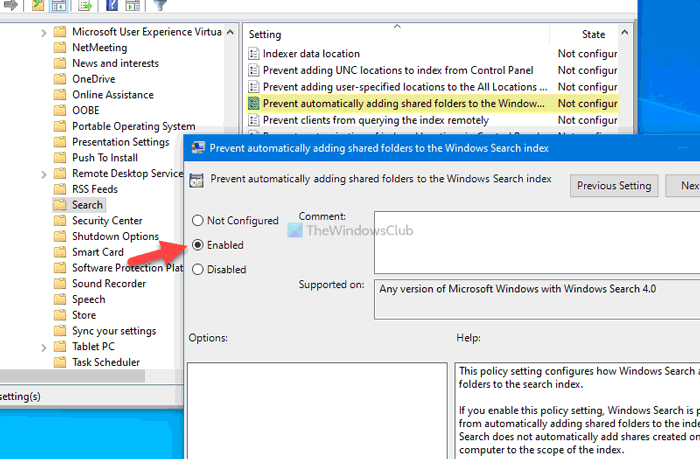
Infine, fai clic sul pulsante OK per salvare la modifica.
Impedisci a Windows di indicizzare automaticamente le cartelle condivise
Per impedire a Windows 10 di aggiungere automaticamente cartelle condivise all'indice di ricerca(Search Index) utilizzando l' editor del registro(Registry Editor) , attenersi alla seguente procedura:
- Premi Win+R > digita regedit > premi il pulsante Invio(Enter) .
- Fare clic sull'opzione Sì(Yes) nel prompt UAC.
- Vai a Windows in HKEY_LOCAL_MACHINE .
- Fare clic con il tasto destro del mouse su Windows > New > Key .
- Imposta il nome come Ricerca di Windows(Windows Search) .
- Fare clic con il pulsante destro del mouse su Windows Search > New > DWORD (32-bit) Value .
- Imposta il nome come AutoIndexSharedFolders .
- Fare doppio clic su di esso per impostare i dati del valore(Value) come 1 .
- Fare clic sul pulsante OK .
Continua a leggere per saperne di più su questi passaggi.
Inizialmente, premi Win+R per aprire la finestra di dialogo Esegui, digita regedit, premi il pulsante Invio (Enter ) e fai clic sull'opzione Sì nel prompt UAC per (Yes )aprire l'editor del registro .
Quindi, vai al seguente percorso:
HKEY_LOCAL_MACHINE\SOFTWARE\Policies\Microsoft\Windows
Fare clic con il tasto destro del mouse su Windows > New > Key e impostare il nome come Ricerca di Windows(Windows Search) .
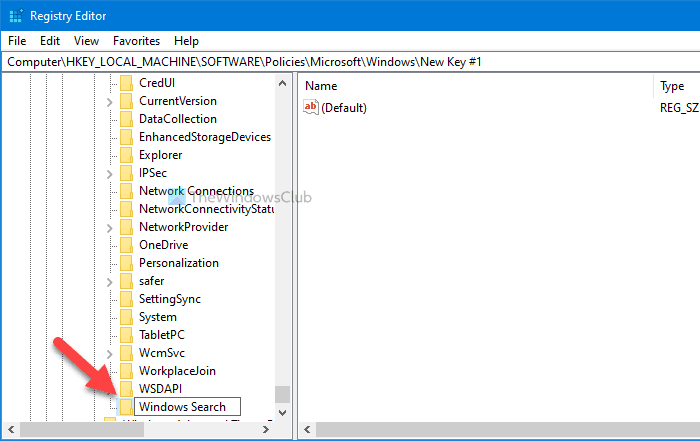
Fare clic con il pulsante destro del mouse su Ricerca di Windows(Windows Search) , selezionare New > DWORD (32-bit) Value e impostare il nome come AutoIndexSharedFolders .
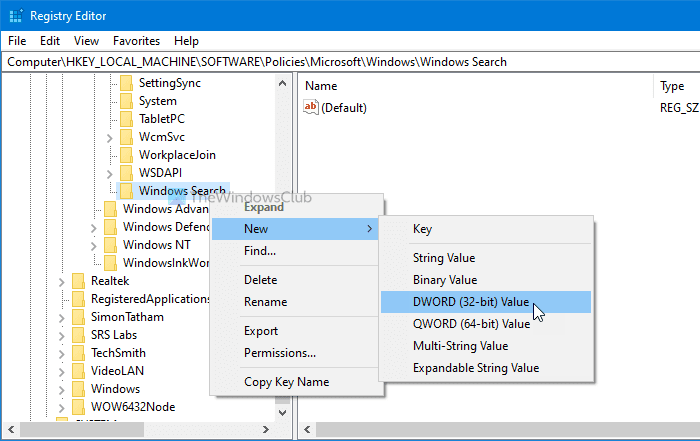
Quindi fare doppio clic sul valore REG_DWORD , immettere 1 come Dati valore e fare clic sul pulsante OK per salvare la modifica.
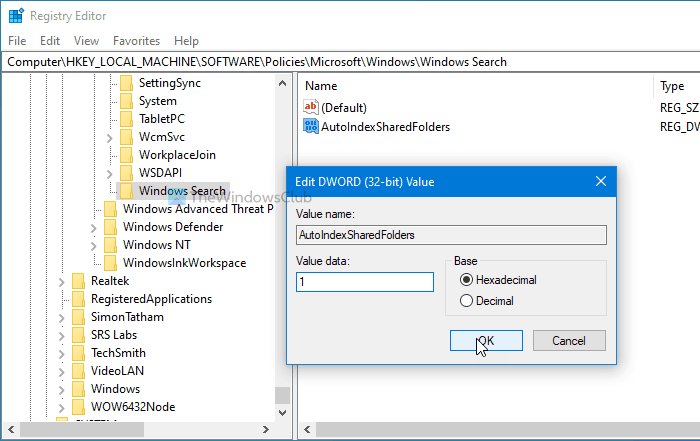
È tutto!
Ecco come impedire a Windows di indicizzare automaticamente le cartelle condivise.
Leggi(Read) : Come interrompere l'indicizzazione della ricerca di Windows quando lo spazio su disco è insufficiente(stop Windows Search Indexing when Disk Space is Low) .
Related posts
Qual è lo Windows.edb file in Windows 10
Invisibile Web Search Engines per accedere allo Deep Web
Google vs Bing - Trovare la destra search engine per te
Come abilitare Legacy Search Box in File Explorer di Windows 10
Strumenti alternativi di ricerca di Windows per Windows 10
Come cercare una faccia sul web usando un Face Search Engine
Windows Search Indexing continua a riavviare da zero dopo il riavvio
Customize e tweak il vostro Windows 10 Search con BeautySearch
Cos'è Tab a Search in Firefox e come disabilitarlo?
Impedire agli utenti di indicizzazione specifica Paths in Search Index - Windows 10
Cerca file all'interno di un telefono cellulare dal PC - Mobile File Search
Come utilizzare il motore Wolfram Alpha knowledge
Come spegnere Windows Search Indexing quando Disk Space è basso
Search su molteplici schede aperte su Firefox and Chrome browsers
Bring Indietro View Image and Search di Image Pulsanti su Google
Search Qualsiasi sito Web direttamente dallo Chrome or Edge Address Bar
Come resettare le impostazioni Windows Search per impostazione predefinita in Windows 10
Come utilizzare Search Chips in Gmail per trovare meglio le tue e-mail
Come trovare la simile Images Online usando Reverse Image Search
Add Search su Google Images utilizzando Context Menu in Windows 11/10
